WMV dosyaları nedir? Windows 10'da WMV Dosyaları Nasıl Açılır?
, Windows / / August 05, 2021
Genellikle internetten herhangi bir film veya video dosyası indirdiğinizde olur ve WMV formatında olduğu ortaya çıkar. WMV, Windows Media sıkıştırmasına dayalı popüler bir video dosyası formatıdır. Bu nedenle, birçok Windows tabanlı hizmet arasında çok popülerdir ve indirmesi sizin için kolaydır. Şimdi, herhangi bir WMV dosya oynatıcınız yoksa, o zaman kolayca çalışmayacaktır. Tek göreceğiniz dosya uzantısı desteklenmiyor. Dolayısıyla, WMV dosyaları ve WMV dosyalarının nasıl açılacağı hakkında daha fazla bilgi edinmek istiyorsanız Windows 10, o zaman kolay. Tek ihtiyacınız olan, Windows medya oynatıcı gibi uyumlu bir WMV oynatıcıdır!
Herhangi bir uyumlu plaka olmadan, WMV formatındaki video içerik dosyalarını göremezsiniz. Ancak endişelenmeyin, Windows 10 makinenizde WMV dosyalarını çalıştırmanın birçok yolu vardır. Ayrıca, Windows için VLC oynatıcılar gibi, WMV formatı da dahil olmak üzere çoğu video dosyası formatını çalıştırabilen birçok oynatıcı vardır. Şimdi WMV formatından ve bununla ilgili özel olan şeyden bahsedelim.
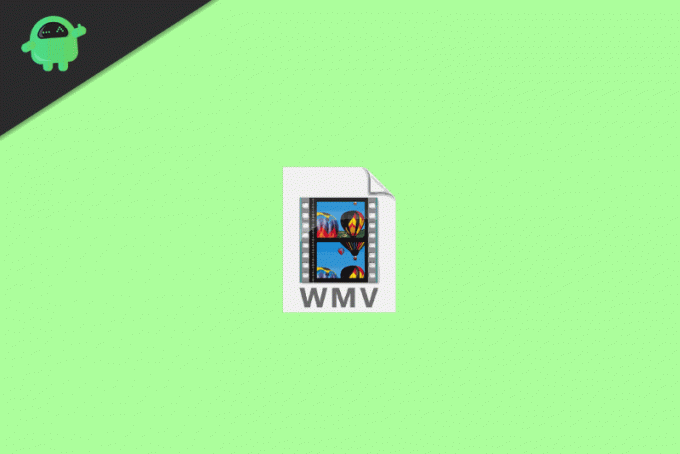
İçindekiler
- 1 WMV Dosya Formatı nedir
-
2 Windows 10'da WMV Dosyaları Nasıl Açılır?
- 2.1 1. Windows Media Player:
- 2.2 2. VLC medya oynatıcı:
- 2.3 3. Codec'i diğer biçimlere dönüştürün:
- 3 Sonuç
WMV Dosya Formatı nedir
WMV (Windows Media Video) bir dizi ortam codec bileşenidir (WMV, WMV Ekranı ve WMV Görüntüsü). Microsoft tarafından geliştirilmiştir ve Windows Media çerçevesinin bir parçasıdır. Çoğunlukla Microsoft’un ASF kapsayıcı biçiminde bulunur.
Codec'ler: Codec'ler, RAW ortam dosyalarının kodlama ve kod çözme işlemlerinin bir birleşimidir. Video kameralar ve bu tür cihazlar tarafından oluşturulan RAW video / ses dosyaları daha büyük dosya boyutundadır. Bu nedenle, bu tür dosyaların depolanması ve aktarılması çok zaman, bant genişliği ve çaba gerektirir. Bu nedenle, verileri sıkıştırmak için kodekler geliştirildi. Genellikle, bu tür sıkıştırma kayıplıdır, yani dosyalar sıkıştırılırken bazı bilgiler kaybolabilir. Örneğin. WMV, H.264, H.265 (HEVC) vb.
Konteyner: Konteyner, bu şekilde sıkıştırılmış video dosyalarını kapsüller ve bunları aktarmak veya depolamak için kullanılır. Ör: .mp4, .WMV, .asf vb.
Windows 10'da WMV Dosyaları Nasıl Açılır?
Windows 10'da WMV dosyalarını açmanın çeşitli yolları vardır. WMV formatını desteklemek için üçüncü taraf bir codec bileşeni yüklemek için bir video oynatıcı kullanabilirsiniz. Yöntemler aşağıdadır:
1. Windows Media Player:
WMV dosyaları genellikle birlikte verilen Windows Media Player kullanılarak pencerelerde oynatılabilir. Sağ tık üzerinde. Açmak istediğiniz WMV dosyası ve Birlikte aç> Windows Media Player'ı seçin onunla oynamak için.

Bilgisayarınızda Windows media player bulamamanız durumunda, "Windows Özelliklerini Açma veya Kapatma" seçeneğine giderek etkinleştirmelisiniz.

Başlat'a tıklayın ve "Windows Özellikleri" ni arayın ve "Windows Özelliklerini Açın veya Kapatın " Medya Özellikleri altında Windows Media oynatıcıyı etkinleştirin.
2. VLC medya oynatıcı:
VLC, Windows, Android, Linux gibi birçok platformda bulunan ücretsiz ve açık kaynaklı bir video oynatıcıdır. Bu Ücretsiz ancak güçlü oynatıcı, Windows 10 PC'deki WMV dosyaları da dahil olmak üzere hemen hemen tüm video formatlarını / kodeklerini oynatabilir.
VLC'yi PC'nize kurduktan sonra. sağ tık dosyada ve seçin > VLC media player ile açın.
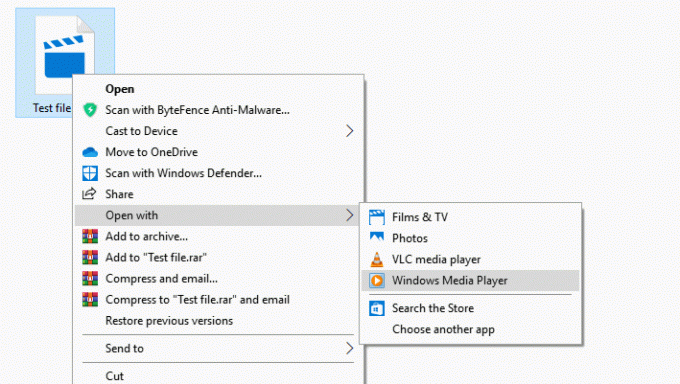
3. Codec'i diğer biçimlere dönüştürün:
WMV dosyalarıyla ilgili herhangi bir sorun yaşıyorsanız, herhangi bir ücretsiz veya ücretli Video Dönüştürücü Yardımcı Programını kullanarak istediğiniz codec bileşenlerine dönüştürebilirsiniz. Ayrıca, dosyaları dönüştürmek ve kaydetmek için VLC media player'ı kullanabilirsiniz.
Sonuç
Video dosyalarının MP4, MKX, MPEG ve WMV gibi birçok formatta gelmesi çılgınca. Bunların tümü tüm Windows sistemleriyle uyumlu olmadığından, Windows 10 için özel bir codec veya WMV dosya oynatıcı indirmeniz gerekir. Ancak bundan sonra, bu formattaki tüm dosyalar kolayca çalışacaktır. Bu nedenle, yukarıdaki yöntemleri izlediğinizden ve tüm WMV dosyalarını kolayca çalıştırdığınızdan emin olun. Bu dosyaları hala çalıştıramazsanız, bu dosyaların bozuk olma olasılığı yüksektir. Böyle bir senaryoda, onları tekrar indirebilirsiniz.
Editörün Seçimi:
- Microsoft Teams'i Güncelleyin - Hem Masaüstü hem Mobil
- Windows 10'da Eksik Ağ Protokollerini Düzeltme
- Turuncu Ölüm Ekranı nedir? Windows 10'da Nasıl Onarılır
- Netflix Hata Kodunu Düzeltme U7361-1253-C00D6D79
- Windows 7/8 / 10'da BCM20702A0 Sürücü Hatası Nasıl Onarılır?
Rahul, Teknoloji ve kripto para birimi konularına büyük ilgi duyan bir Bilgisayar Bilimi öğrencisi. Zamanının çoğunu ya yazarak ya da müzik dinleyerek ya da görülmemiş yerleri gezerek geçiriyor. Çikolatanın tüm sorunlarının çözümü olduğuna inanıyor. Hayat olur ve kahve yardımcı olur.



